word中如何插入三级钢筋符号
发布时间:2016-12-02 17:26
相关话题
在建筑行业,钢筋符号是必不可少的符号,在WORD、EXCEL中经常用到,可是怎么输入呢?那么下面就由小编给大家分享下word中插入三级钢筋符号的技巧,希望能帮助到您,有需要的朋友可以来看看哦。
word中插入三级钢筋符号的步骤如下:
步骤一:下载一个sjqy字体。
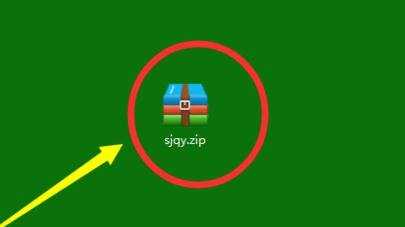
步骤二:解压安装,依次安装文件。
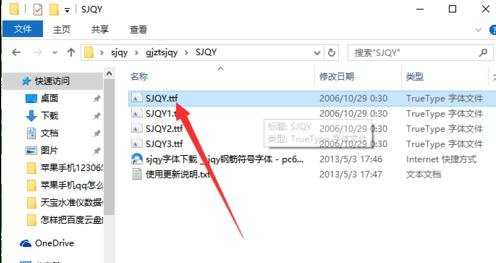
步骤三:安装。
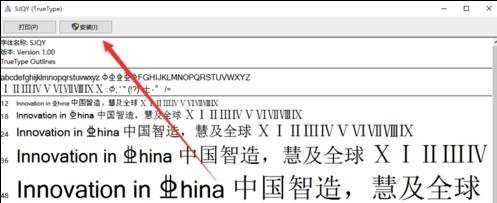
步骤四:如果出现是否替换?选择是。
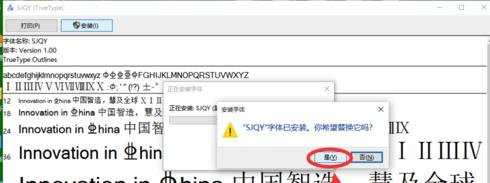
步骤五:打开word,输入大写字母C。
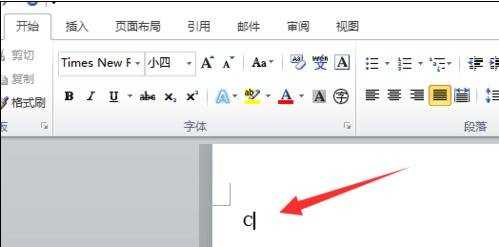
步骤六:选中大写字母C。
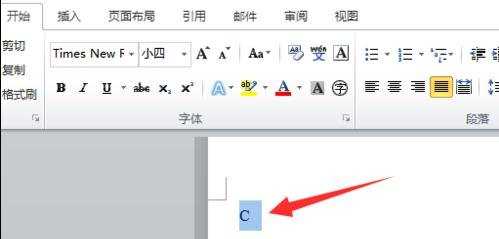
步骤七:给它指定字体为sjqy字体。
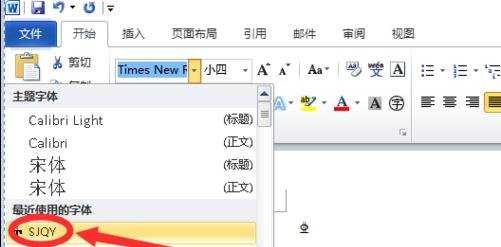
步骤八:完成。
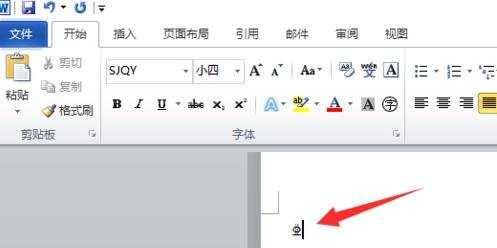

word中如何插入三级钢筋符号的评论条评论